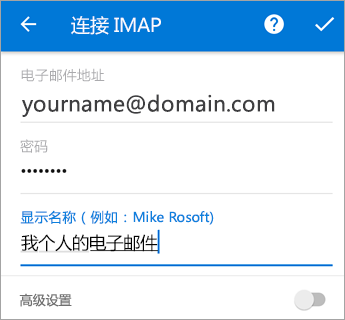如果你有 POP 电子邮件帐户,则可以将该电子邮件帐户添加到 Outlook for Android 应用。
重要: 不能将 POP 电子邮件帐户添加到 Outlook for iOS。
如果你不确定你是否有 POP 帐户,请咨询你所在工作场所的支持团队、电子邮件提供商或 Internet 服务提供商 (ISP)。
设置 POP 或 IMAP 帐户
如果要设置 IMAP 或 POP 电子邮件帐户,或者没有包含 Exchange ActiveSync 的电子邮件帐户,请使用这些说明。 使用 IMAP 或 POP 设置电子邮件帐户时,只有电子邮件会进行同步,日历或联系人不会。 IMAP 和 POP 是什么?
在 Outlook for Android 中设置 POP 或 IMAP 帐户
-
在 Outlook for Android 中,转到“设置”>“添加帐户”>“添加电子邮件帐户”。
-
输入电子邮件地址。 点击“继续”。 当系统要求选择电子邮件提供商时,请选择 “IMAP ”或 “POP3”。
-
打开“高级设置”并输入密码和服务器设置。
注意: 如果尚不知道此信息,则需要从电子邮件提供商或管理员处获得该信息。 有关常见服务器设置和参考帮助的列表,请参阅需要从电子邮件提供商处获得的服务器设置。
-
点击“复选标记”图标完成操作。